La versión electrónica incluye todos los lemas comprendidos en la versión en papel. Tiene dos modalidades de búsqueda: una Búsqueda simple, adecuada para la mayoría de las consultas, y una Búsqueda avanzada, útil para consultas específicas y más complejas sobre el lenguaje médico.
El término buscado aparecerá destacado en los resultados de la búsqueda.
Comprende un menú con varios criterios de búsqueda. La mayoría de los usuarios encontrará los resultados deseados mediante la búsqueda por aproximación (la opción seleccionada por defecto), pero cada usuario podrá seleccionar el criterio que mejor se ajuste a sus necesidades.
-
Por aproximación: esta búsqueda se basa en la semejanza ortográfica y sigue una secuencia jerárquica predeterminada. Establecida como opción por defecto, arroja resultados aun cuando la palabra introducida esté escrita de forma incorrecta, incluyendo la ausencia de tildes, diéresis o mayúsculas. Además, algunos términos se han asimilado artificialmente a otros con el fin de facilitar las búsquedas más frecuentes; el sistema de búsqueda, por ejemplo, trata de forma intercambiable palabras como "conectivo" y "conjuntivo".
A continuación se muestran algunos ejemplos de búsquedas y sus resultados:
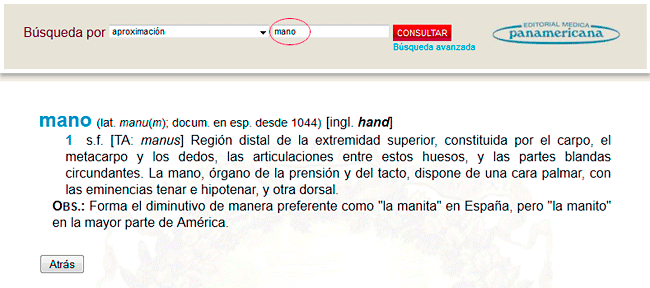

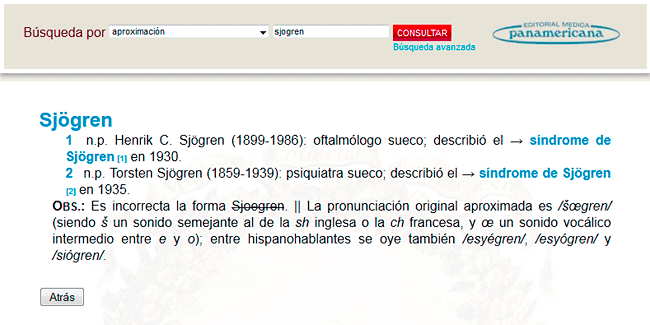
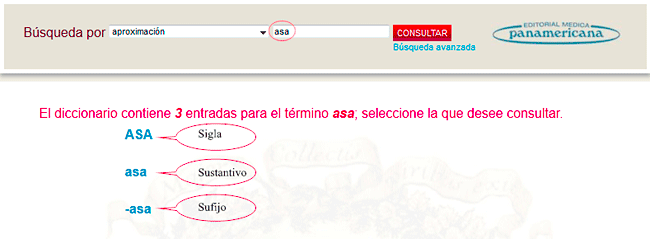
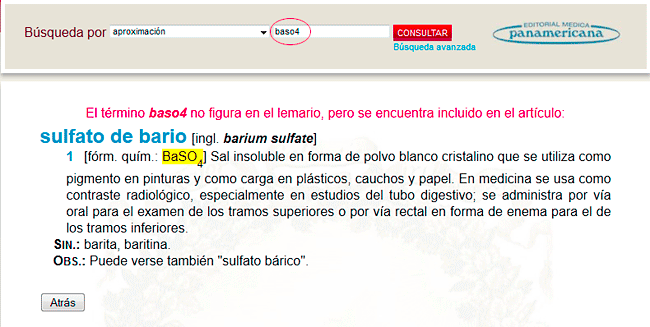
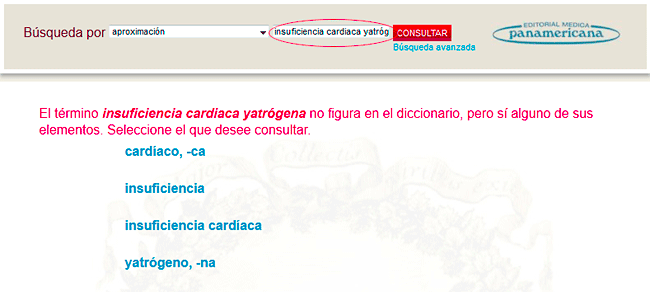
-
Lema que contenga la palabra: este criterio es útil para buscar palabras completas ubicadas en cualquier posición dentro del lema; los resultados incluyen todos los lemas en los que aparece la palabra buscada.
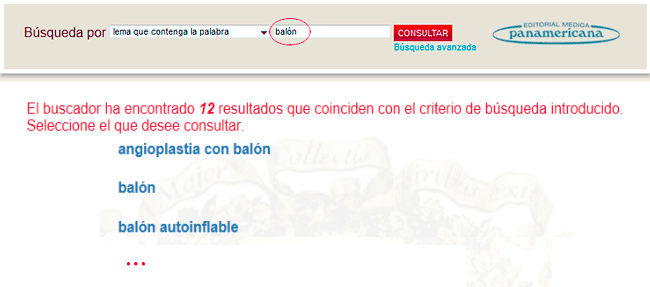
-
Secuencia de caracteres al inicio: esta modalidad permite buscar una secuencia de caracteres ubicada al comienzo de un lema.
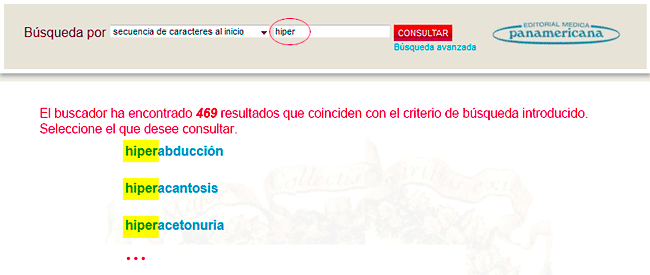
-
Secuencia de caracteres en el medio: esta opción permite buscar una secuencia de caracteres ubicada en posición intermedia dentro de un lema.
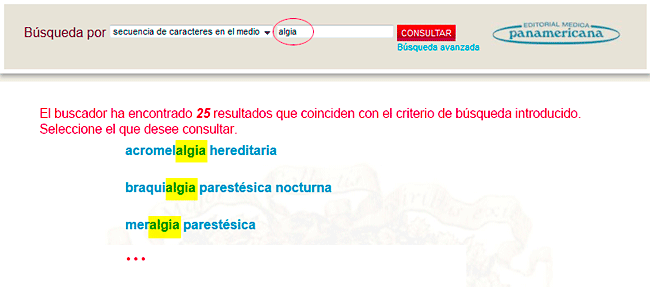
-
Secuencia de caracteres al final: esta modalidad permite buscar una secuencia de caracteres ubicada al final de un lema.
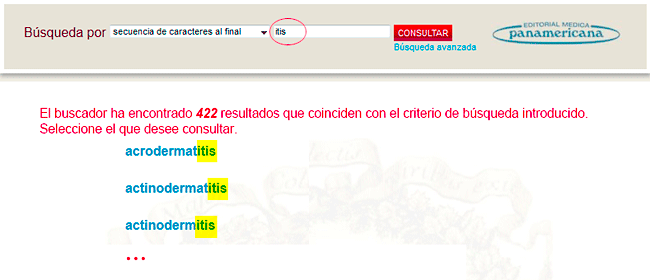
-
Todos los campos: este criterio permite buscar el texto deseado en la totalidad del diccionario. La búsqueda del texto introducido se efectúa en cualquiera de los campos del artículo: lema, definición, observaciones, sinónimos, nomenclatura, abreviaciones, etimología, etc.
Por ejemplo, si el usuario desea encontrar todos los términos del diccionario relacionados con el personaje "Virchow", puede seleccionar el criterio de búsqueda Todos los campos. La aplicación ofrecerá como resultado todas las entradas que contengan en algún campo la palabra "Virchow". Así, no solo encontrará la propia entrada del personaje ("Virchow"), en que se proporciona su biografía, sino también sus epónimos (p. ej., "tríada de Virchow"), los términos acuñados por este anatomopatólogo (p. ej., "epéndimo", "glioma", "granuloma", etc.), las entradas en que aparece "Virchow" en la definición (p. ej., "embolia pulmonar", en cuya definición, al hablar de la patogenia, se menciona la "tríada de Virchow"), en los sinónimos (p. ej., "leontiasis ósea", que lleva como sinónimo desusado el término "enfermedad de Virchow"), etc. De esta forma, el usuario interesado en este personaje de la medicina podrá obtener una información completa de todas las entradas relacionadas con él, además de la biografía.
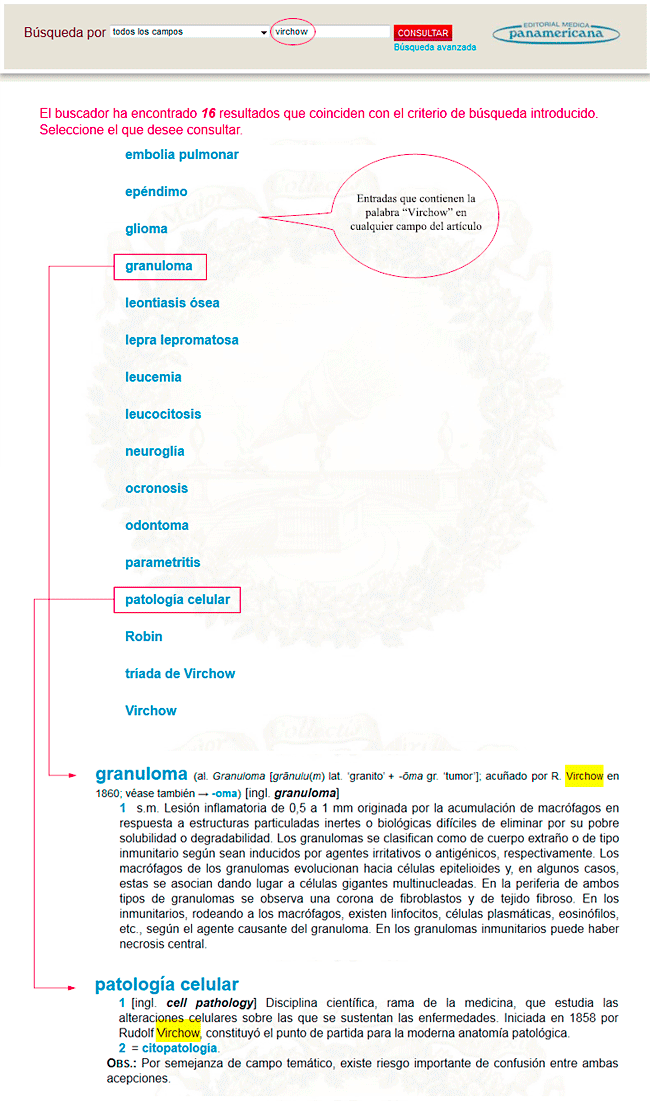
El criterio de búsqueda Todos los campos también permite encontrar cualquier nomenclatura normalizada que se haya consignado en el DTM (CIE-10, Fórmula química, DSM-IV, Nombre científico, DCI, etc.).
Si el usuario desea encontrar a qué término corresponde el código "L95" de la CIE-10, puede introducir como elemento buscado "L95"; la aplicación ofrecerá como resultado las entradas que contengan este texto en algún campo; en este caso, el buscador encuentra concordancia de forma unívoca con "vasculitis cutánea", donde aparece "L95" en el campo de la nomenclatura como código de la Clasificación Internacional de las Enfermedades (CIE-10).
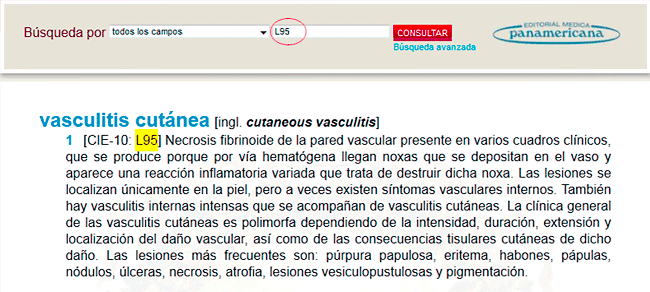
-
Equivalente exacto en inglés: la búsqueda se efectúa en el campo de los equivalentes en inglés y permite encontrar la palabra consignada como equivalente exacto en inglés de un lema.
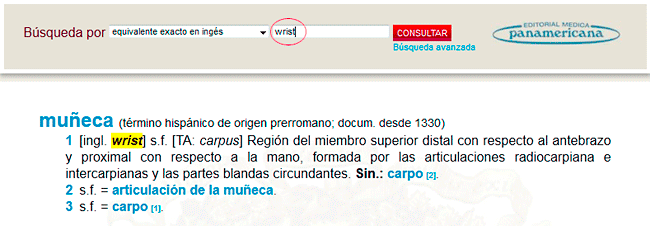
Esta modalidad de búsqueda está pensada para usuarios expertos o con intereses muy particulares; resulta especialmente útil para los profesionales de la lengua (filólogos, traductores, redactores, periodistas, etc.), así como para quienes usen esta herramienta de consulta con fines académicos. Permite personalizar los criterios de búsqueda para encontrar términos contenidos en campos concretos de interés (p. ej., siglas, definición, observaciones, etc.), marcas de categoría gramatical (p. ej., sustantivos femeninos, adjetivos, verbos pronominales, etc.), lenguas dentro del campo etimológico (p. ej., inglés, alemán, griego científico, árabe, etc.), entre otras muchas posibilidades de búsqueda selectiva y combinada.
En la interfaz del buscador avanzado, el usuario encontrará, pues, los siguientes elementos:
A continuación, se describe de forma detallada cada uno de los criterios de búsqueda que integran la Búsqueda avanzada:
-
Lema que contenga la palabra
-
Secuencia de caracteres al inicio
-
Secuencia de caracteres en el medio
-
Secuencia de caracteres al final
-
Equivalentes en inglés: esta opción avanzada permite encontrar la palabra buscada aun cuando esta sea solo una parte del equivalente en inglés. Compárese el ejemplo siguiente con el proporcionado en la Búsqueda simple.
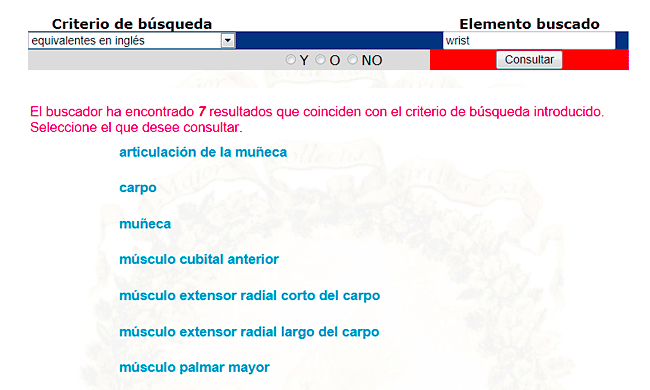
-
Sigla o abreviatura: esta opción permite buscar cualquier sigla (p. ej., "ADN"), símbolo (p. ej., "Br") o abreviatura (p. ej., "Tto.") con entrada propia en el DTM o que se haya consignado en los campos de abreviatura o de nomenclatura de las entradas del DTM.
Ej.: Si se selecciona el criterio de búsqueda Sigla o abreviatura (1) y se introduce como elemento buscado "T"(2), al presionar Consultar (3), el motor de búsqueda ofrecerá como resultados (4) → "onda T", "T", "temperatura", "temperatura absoluta", "tesla", "timidina", "timina", "treonina", "tritio", "vértebra dorsal".
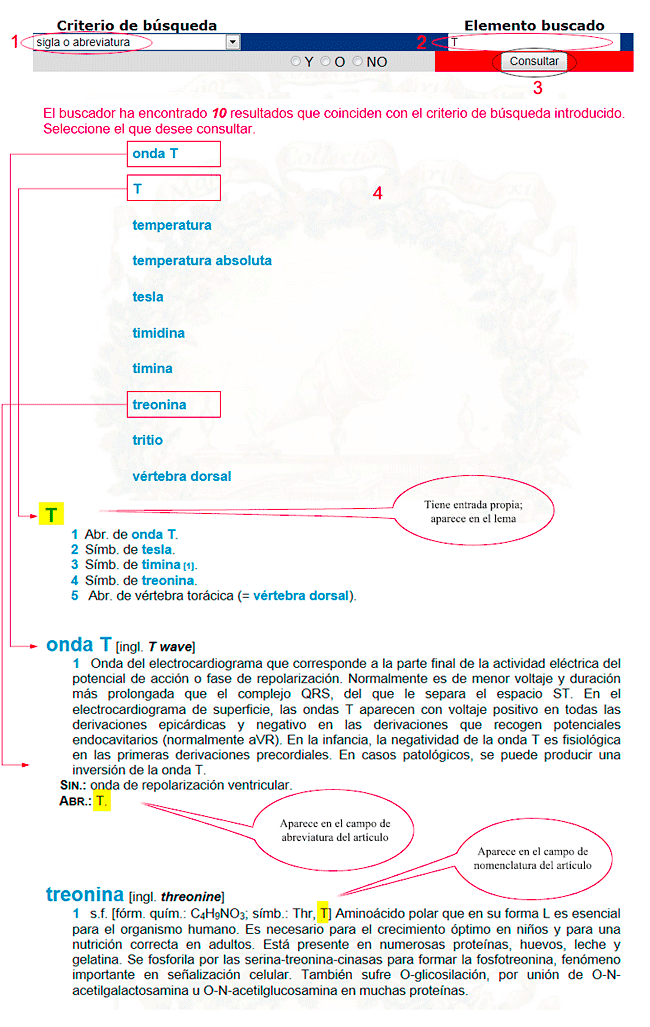
-
Tipo de lema: este criterio activa una ventana desplegable con dos opciones posibles: término sencillo y término complejo. Al seleccionar la opción término sencillo, la búsqueda se llevará a cabo solamente en las formas simples del diccionario, es decir, las que constan de una sola palabra (p. ej., "arteria"); cuando se marca la opción término complejo, la búsqueda se llevará a cabo en las formas complejas, es decir, los términos integrados por más de un vocablo (p. ej., "arteria central de la retina").
Ej.: Si se selecciona el criterio de búsqueda Tipo de lema (1) y se elige como elemento buscado término complejo (2), al presionar Consultar (3), el motor de búsqueda ofrecerá como resultados (4) únicamente las formas complejas del lemario → "abdomen abierto", "abdomen agudo", "abdomen quirúrgico", "abdominogenital mayor", "abdominogenital menor", "abdominopatía aguda", "abductor corto del primer dedo de la mano", etc.
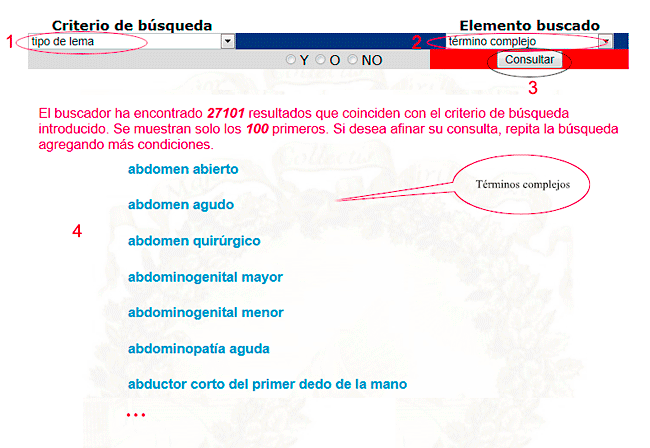
-
Categoría gramatical: con esta opción, es posible restringir las búsquedas a una determinada categoría gramatical (p. ej., buscar solo los adjetivos). Al seleccionar este criterio, se despliega una lista de las posibles categorías:
- sustantivo masculino: selecciona todos los términos sencillos que son masculinos (p. ej., "corazón", "doctor, -ra", "pediatra").
- sustantivo femenino: selecciona los términos sencillos que son femeninos (p. ej., "vértebra", "doctor, -ra", "pediatra").
- sustantivo masculino o femenino: selecciona únicamente los nombres con flexión de género (p. ej., "doctor, -ra").
- sustantivo masculino y femenino: selecciona solo los sustantivos comunes en cuanto al género, que pueden referirse a personas de sexo masculino y femenino sin ninguna modificación en el lema (p. ej., "pediatra").
- nombre propio: marcando esta categoría, se obtienen los sustantivos no comunes del diccionario: antropónimos (p. ej., Curie), topónimos (p. ej., Minamata), nombres científicos simples (p. ej., Cyanobacteria).
- sigla, símbolo o abreviatura: permite seleccionar todos los tipos de abreviaciones con entrada propia en el DTM, ya sean siglas (p. ej., ADN), símbolos (p.ej., Br), abreviaturas (p. ej., "Tto."), siglas en inglés (p. ej., PSA) o, incluso, símbolos incorrectos (p.ej., "m", como símbolo incorrecto de "minuto").
- verbo: se obtienen todas las formas verbales que aparecen en el diccionario, pronominales (p.ej., "resfriarse", "desintoxicar(se)") y no pronominales (p.ej., "sangrar").
- verbo pronominal: se obtienen únicamente las formas que pueden ser pronominales.
- adjetivo: marcando esta categoría es posible seleccionar todas las formas adjetivas (p. ej., "renal", "urinario, -ria").
Ej.: Si se selecciona el criterio de búsqueda Categoría gramatical (1) y se elige como elemento buscado verbo (2), al presionar Consultar (3), el motor de búsqueda ofrecerá como resultados (4) únicamente las formas verbales → "abducir", "ablactar", "abocar", "abortar", "abscesificar(se)", "absorber(se)", "absorver", "acatarrarse", etc.
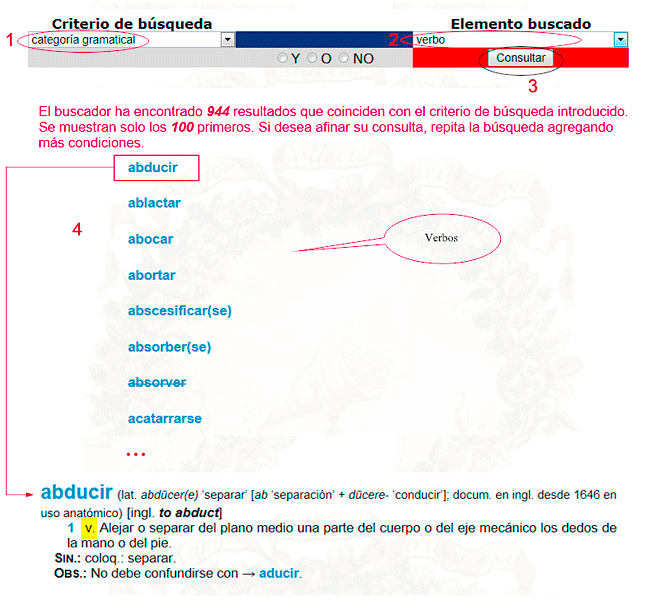
-
Lengua en etimología: esta modalidad permite buscar las entradas según la lengua de origen consignada en el campo de etimología. Este criterio de búsqueda despliega una lista de posibles lenguas que el usuario puede seleccionar: alemán, árabe, catalán, español, francés, germánico, griego, griego científico, inglés, italiano, latín, latín científico, portugués, prerromano y otras lenguas (con esta última opción se pueden consultar los lemas procedentes de otras casi 30 lenguas con menor representación en el lemario: chino, guaraní, ruso, etc.).
Ej.: Si se selecciona el criterio de búsqueda Lengua en etimología (1) y se elige como elemento buscado alemán (2), al presionar Consultar (3), el motor de búsqueda ofrecerá como resultados (4) los términos con formantes procedentes del alemán o los acuñados o documentados en esta lengua → "acefalia", "acrania", ..., "algolagnia", "alópata", "alopatía", "alopurinol", "alqueno", "alquilo", "alquino", "amiloide", "amiloidosis", ..., "quilotórax", ..., "silicona", etc.
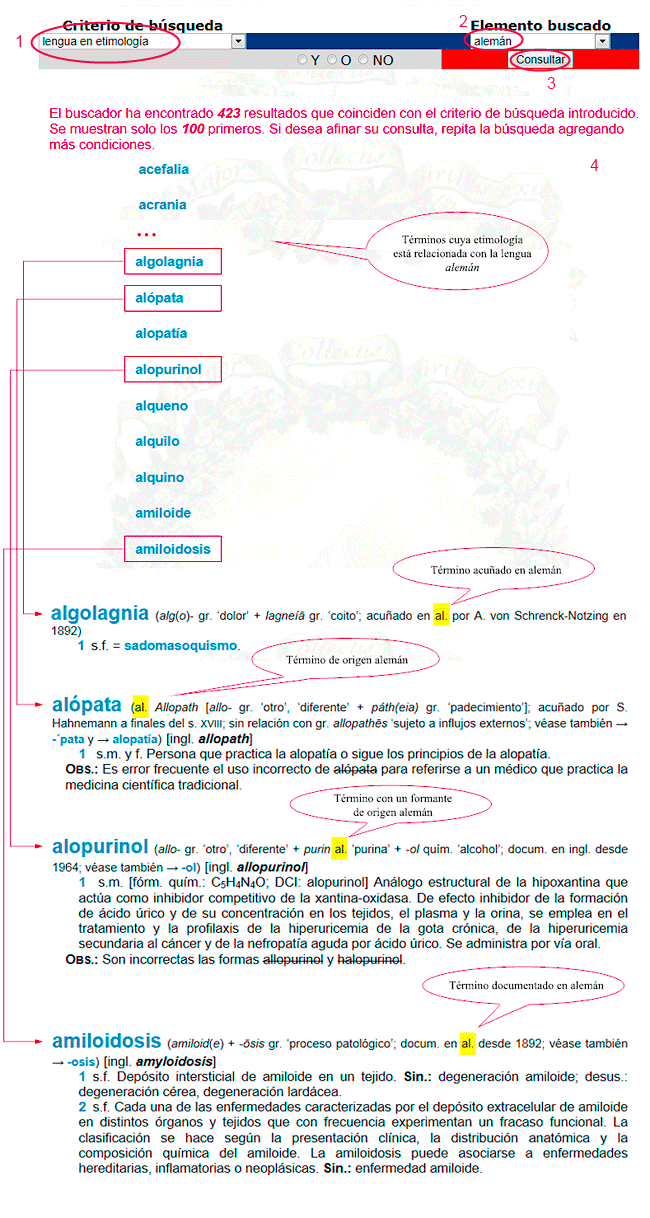
-
Terminologia Anatomica: esta opción permite buscar los términos anatómicos del DTM escribiendo la denominación en latín que reciben según la Terminología Anatómica Internacional.
Ej.: Si se selecciona el criterio de búsqueda Terminologia Anatomica (1) y se introduce como elemento buscado "fenestra cochleae" (2), al presionar Consultar (3), el motor de búsqueda ofrecerá como resultado (4) el término que posee esta denominación en la terminología anatómica internacional → "ventana redonda".
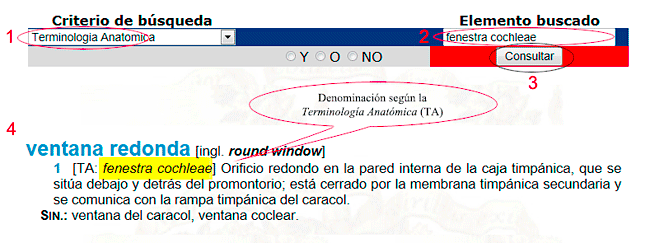
Con este criterio, el usuario también puede buscar denominaciones de la Terminologia Anatomica que contengan una determinada palabra.
Ej.: Si se selecciona el criterio de búsqueda Terminologia Anatomica (1) y se introduce como elemento buscado "sulcus" (2), al presionar Consultar (3), el motor de búsqueda ofrecerá como resultados (4) todos aquellos términos en cuya denominación según la Terminologia Anatomica aparezca la palabra "sulcus" → "canal carpiano" (TA: sulcus carpi), "cisura calcarina" (TA: sulcus calcarinus), "cisura callosomarginal" (TA: sulcus cinguli), "cisura de Rolando" (TA: sulcus centralis), "cisura de Silvio" (TA: sulcus lateralis), "corredera bicipital" (TA: sulcus intertubercularis), "surco" (TA: sulcus), "surco auriculoventricular" (TA: sulcus coronarius), etc.
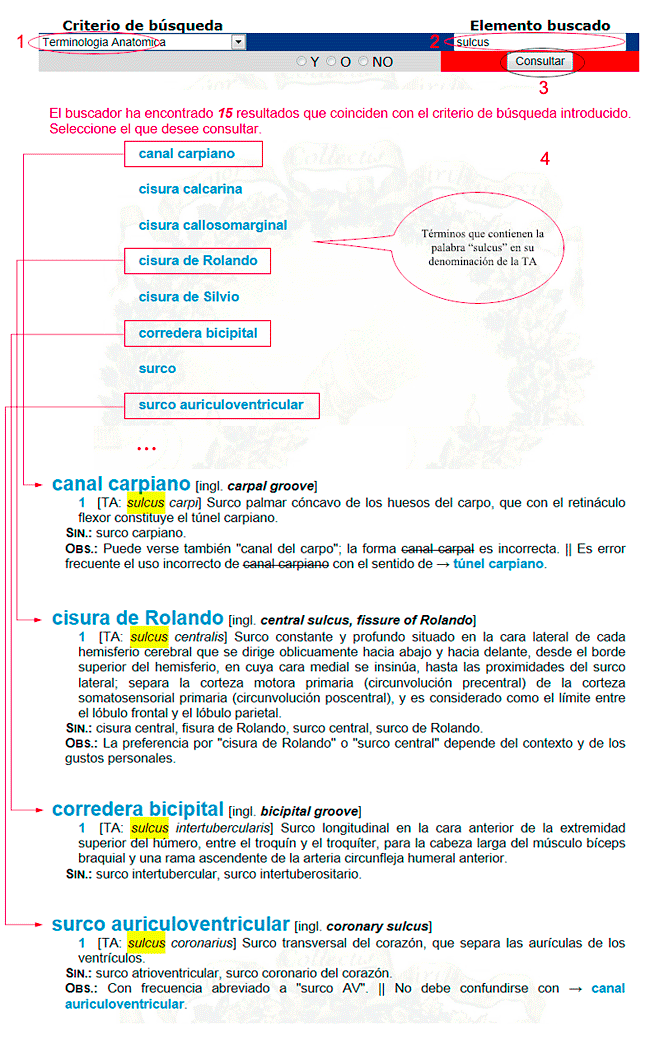
-
En definición: en esta modalidad, la búsqueda del texto introducido se realiza en el campo de definición.
Ej.: Si se selecciona el criterio de búsqueda En definición (1) y se introduce como elemento buscado "FGFR3" (2), al presionar Consultar (3), el motor de búsqueda ofrecerá como resultados (4) aquellos términos en cuya definición aparezca el texto "FGFR3" → "acondroplasia".
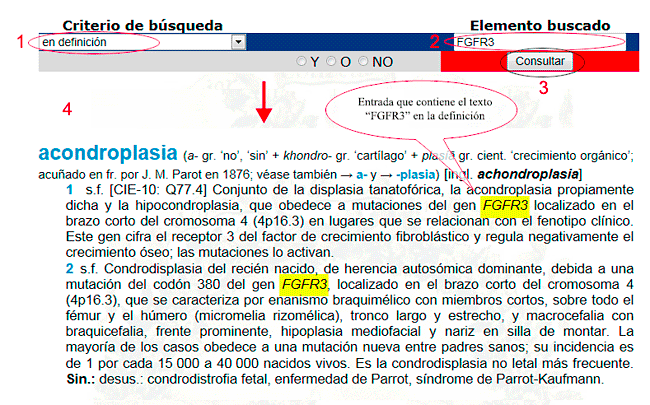
-
En observaciones: mediante esta opción, el usuario puede encontrar cualquier texto que aparezca en el campo de observación de los artículos.
Ej.: Si se selecciona el criterio de búsqueda En observaciones (1) y se introduce como elemento buscado "acentuación" (2), al presionar Consultar (3), el motor de búsqueda ofrecerá como resultados (4) todos aquellos términos en cuyo campo de observaciones aparezca la palabra "acentuación" → "Abulcasis", "acantólisis", "acetaldehído", "ácino", "acné", "acónito", "acrocordón", etc.
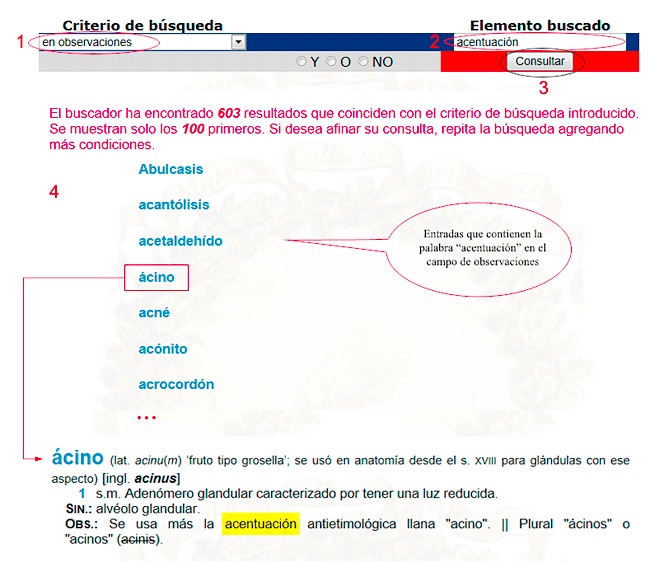
Se muestran a continuación algunos ejemplos de búsqueda con combinación de distintos criterios mediante los operadores booleanos.